https://www.iperiusbackup.fr/cms/iperius-backup-tutorials.aspx
Iperius Backup est un logiciel puissant et fiable pour sauvegarder vos données à distance. Il permet facilement de faire des sauvegardes en ligne vers un serveur distant, même en mode parallèle, avec des fonctionnalités avancées telles que la limitation de la bande passante et des protocoles sécurisés, comme FTPS et SFTP.
Iperius est également pourvu d’un service de sauvegarde en ligne professionnelle et dédiée : Iperius Online Storage. Une plate-forme intégrée pour sauvegarder les données dans le Cloud. Grâce au protocole FTPS, il est possible d’effectuer des sauvegardes automatiques à distance vers un espace de stockage allant de de 50 Go à 3 To, dans les meilleures conditions de sécurité possibles.
Iperius supporte la sauvegarde incrémentale. Cela signifie que, une fois que vous avez terminé la première sauvegarde complète, les tâches de sauvegarde suivantes seront extrêmement rapides, car ne seront transférés que les fichiers nouveaux ou modifiés.
La sauvegarde FTP vers Iperius Online Storage prend également en charge la compression zip et le cryptage AES 256 bits, garantissant dans le même temps, sécurité des données, gain de performance, et le le plus haut niveau de sécurité.
Voyons maintenant les quelques étapes simples pour mettre en place une sauvegarde vers Iperius Online Storage.
Premièrement, lancer Iperius et créer une nouvelle tâche de sauvegarde :
Dans le premier volet, «Eléments», ajoutez les fichiers / dossiers que vous souhaitez transférer. Vous pouvez sélectionner un nombre illimité de dossiers et, pour chacun d’eux, mettre en place des filtres avancés pour exclure des dossiers ou des fichiers spécifiques, également en fonction de leur taille / extension. Vous pouvez également ajouter des types de sauvegarde avancées, telles que la sauvegarde de base de données.
Dans le panneau suivant («Destinations»), nous allons ajouter la destination Iperius Online Storage.
Tout d’abord, nous avons besoin de créer un compte FTP spécial, où nous allons sélectionner l’option “Iperius Online Storage”, comme indiqué dans l’image ci-dessous :
Retournez à la configuration de la destination, où vous pouvez sélectionner, à partir de la liste déroulante, le compte que vous venez de créer.
Ci-dessous vous pouvez définir un sous-dossier spécifique sur le serveur FTP et le type de sauvegarde incrémentale, en choisissant également si vous souhaitez conserver plus d’une copie.
Dans le panneau “Compression Zip” se trouve une autre option importante. En fait, par défaut Iperius transfère tous les fichiers directement, un par un, en conservant la structure des répertoires originaux. Ce qui permet à la fois, les sauvegardes incrémentielles, et une plus grande vitesse de restauration.
Cependant, dans certains cas, nous avons besoin de transférer de gros fichiers, qui doivent être compressés, ou des fichiers contenant des données sensibles, que nous voulons chiffrer pour pour une meilleure sécurité. Dans ces cas, nous pouvons activer la compression zip et, éventuellement, la protection par mot de passe ou le cryptage de l’ensemble du fichier zip . Vous pouvez créer un nombre illimité de jeux de sauvegardes, de sorte que vous pouvez avoir un jeu de sauvegarde utilisant la sauvegarde incrémentielle et une autre qui compresse et crypte vos fichiers avant de les envoyer au serveur. Ces jeux de sauvegarde peuvent également être exécutés en même temps (exécution parallèle).
Dans le panneau “Options”, Iperius permet de régler la synchronisation (si vous cochez cette option Iperius supprimera automatiquement depuis le serveur FTP les fichiers n’existant plus dans les dossiers locaux), certaines options pour améliorer les performances (comme utiliser des connexions multiples) , la création de sous-dossiers spécifiques et la limitation de la bande passante. Cette dernière option est très importante, si nous voulons éviter de consommer entièrement la bande passante Internet avec les processus de sauvegarde qui pourraient nécessiter beaucoup de temps.
Nous avons maintenant terminé la configuration des dossiers source et destination distante. Chaque jeu de sauvegarde permet également de définir quelques options spécifiques, parmi lesquelles la planification (pour l’exécution automatique), les notifications par e-mail et l’exécution de scripts externes.
Si vous n’avez pas de besoins particuliers, laissez les options à leurs valeurs par défaut. Pour voir comment configurer les notifications par e-mail et la planification, vous pouvez consulter les tutoriaux suivants :
Comment configurer la planification pour les sauvegardes automatiques – Comment configurer les notifications par e-mail
Dans le panneau final, vous devez spécifier un nom pour le jeu de sauvegarde, puis cliquer sur le bouton OK pour l’enregistrer.
Vous pouvez exécuter immédiatement la sauvegarde par un simple clic droit :
—
RESTAURATION
Pour restaurer des fichiers depuis Iperius Online Storage, le moyen le plus rapide est de vous rendre dans le panneau de destination, cliquez-droit sur la destination, puis sur «Explorer chemin”. Iperius ouvrira son client FTP, qui vous permettra de parcourir les dossiers à distance et de télécharger des fichiers ou des dossiers le plus simplement possible.
Grâce à sa flexibilité, sa facilité d’utilisation et son exhaustivité, Iperius peut être considéré à bien des égards comme le meilleur logiciel pour faire des sauvegardes FTP distantes. Gardons à l’esprit que les fonctions FTP d’Iperius peuvent être utilisées pour automatiquement mettre à jour nos sites Web ou encore pour télécharger des sites entiers localement.
La sauvegarde à distance d’Iperius Online Storage peut être utilisée à partir de l’édition Desktop (pour les postes de travail), pour seulement 29 euros, et à seulement 69 euros (licence Essential) pour les serveurs. L’espace de stockage à distance est disponible pour un prix très modique, à partir de 39 € pour 50 Go. Iperius stockage en ligne est une solution très fiable et peu chère pour sauvegarder vos fichiers importants à distance.
Cliquez ici pour acheter Iperius sauvegarde et le service de stockage en ligne
(Anglais, Italien, Allemand, Espagnol, Portugais - du Brésil)



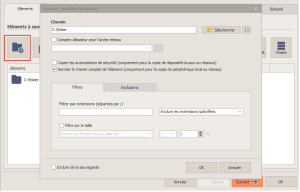
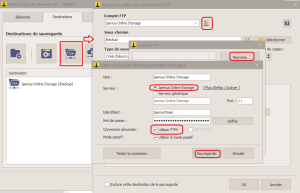
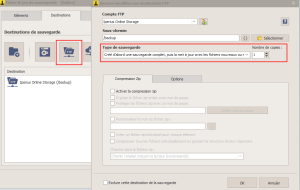
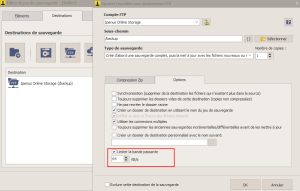
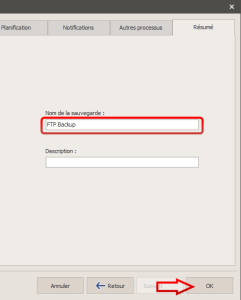
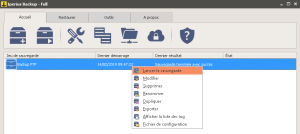
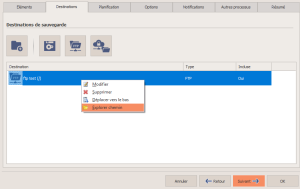
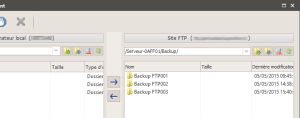
PLEASE NOTE: if you need technical support or have any sales or technical question, don't use comments. Instead open a TICKET here: https://www.iperiusbackup.com/contact.aspx
**********************************************************************************
PLEASE NOTE: if you need technical support or have any sales or technical question, don't use comments. Instead open a TICKET here: https://www.iperiusbackup.com/contact.aspx
*****************************************